Aj keď Google Translate ponúka funkciu prepisu, je vytvorený hlavne pre krátke preklady a nie je ideálny pre dlhšie zvukové súbory. Transkriptor sa naopak špecializuje na presnú a rýchlu konverziu zvuku na text, vďaka čomu je vhodnejší na prepis dlhých nahrávok. S Transkriptormôžu používatelia ľahko prepisovať veľké audio / video súbory a prekladať ich na platforme.
6 krokov na prevod zvuku na text pomocou Google Translate je uvedených nižšie.
- Otvorenie Google Prekladača: Stiahnite si aplikáciu Google Prekladač alebo otvorte webovú stránku.
- Vyberte jazyky: Vyberte zdrojový a cieľový jazyk pomocou roletového menu.
- Kliknite na ikonu mikrofónu: Stlačením ikony mikrofónu prepíšete text, ktorý sa má preložiť.
- Začnite hovoriť: Začnite hovoriť pomaly a zreteľne, aby ste Google Preložiť, aby ste presne rozpoznali slová.
- Zastavenie nahrávania: Po vyslovení celého textu stlačte štvorcovú ikonu "stop".
- Úprava a kopírovanie textu: Skontrolujte a upravte prepísaný text, aby ste sa uistili, že je bezchybný Skopírujte a prilepte text a exportujte ho.
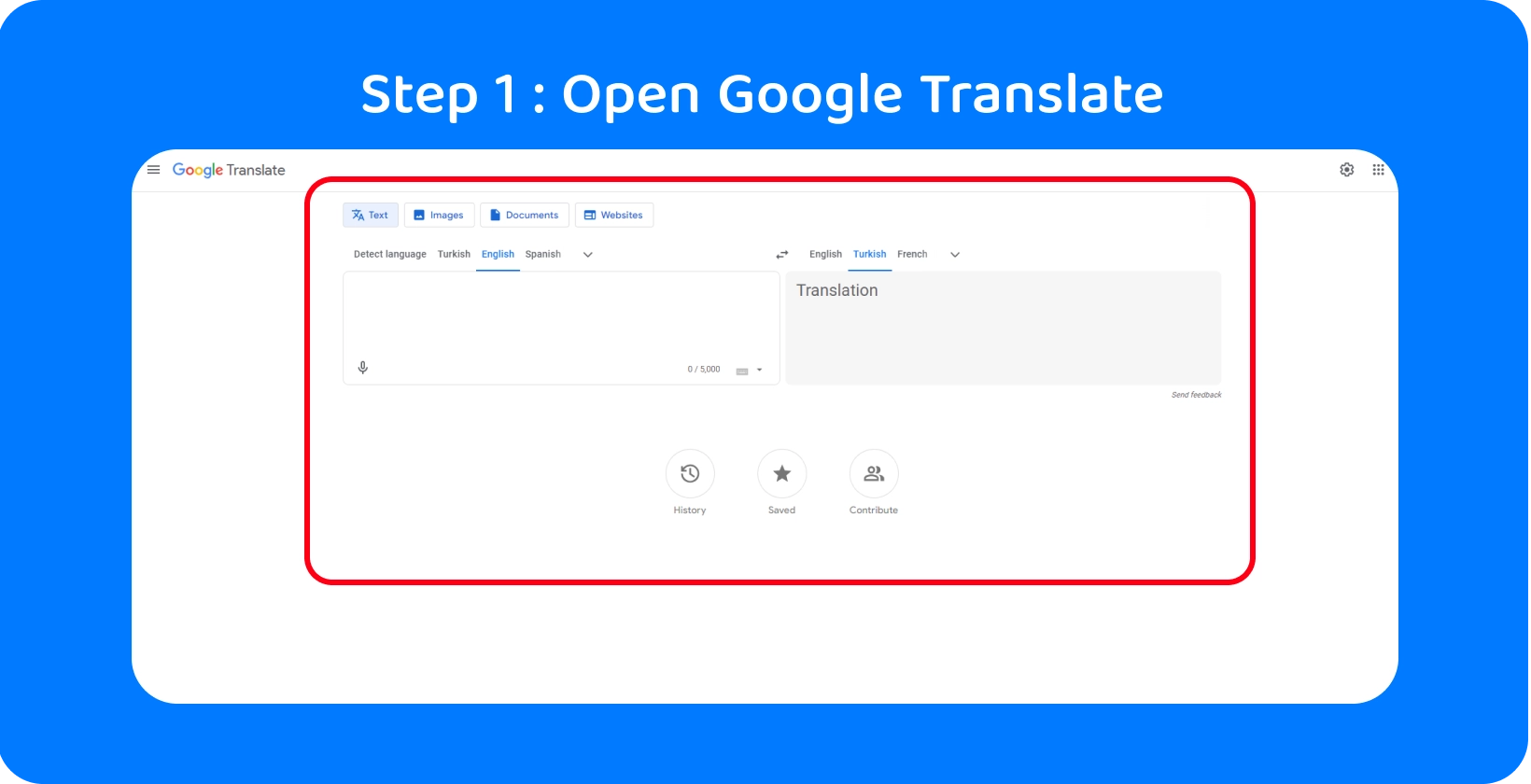
1. krok: otvorte Google preložte
Začnite tým, že prejdete na webovú lokalitu Google Translate, stiahnete aplikáciu Google Translate z App Store (Apple zariadení) alebo ju stiahnete z Google Play Store (Android zariadení). Webová lokalita a aplikácia Google Translate ponúkajú rovnaké funkcie, ale s rôznym rozložením, ktoré vyhovuje stolným a mobilným zariadeniam.
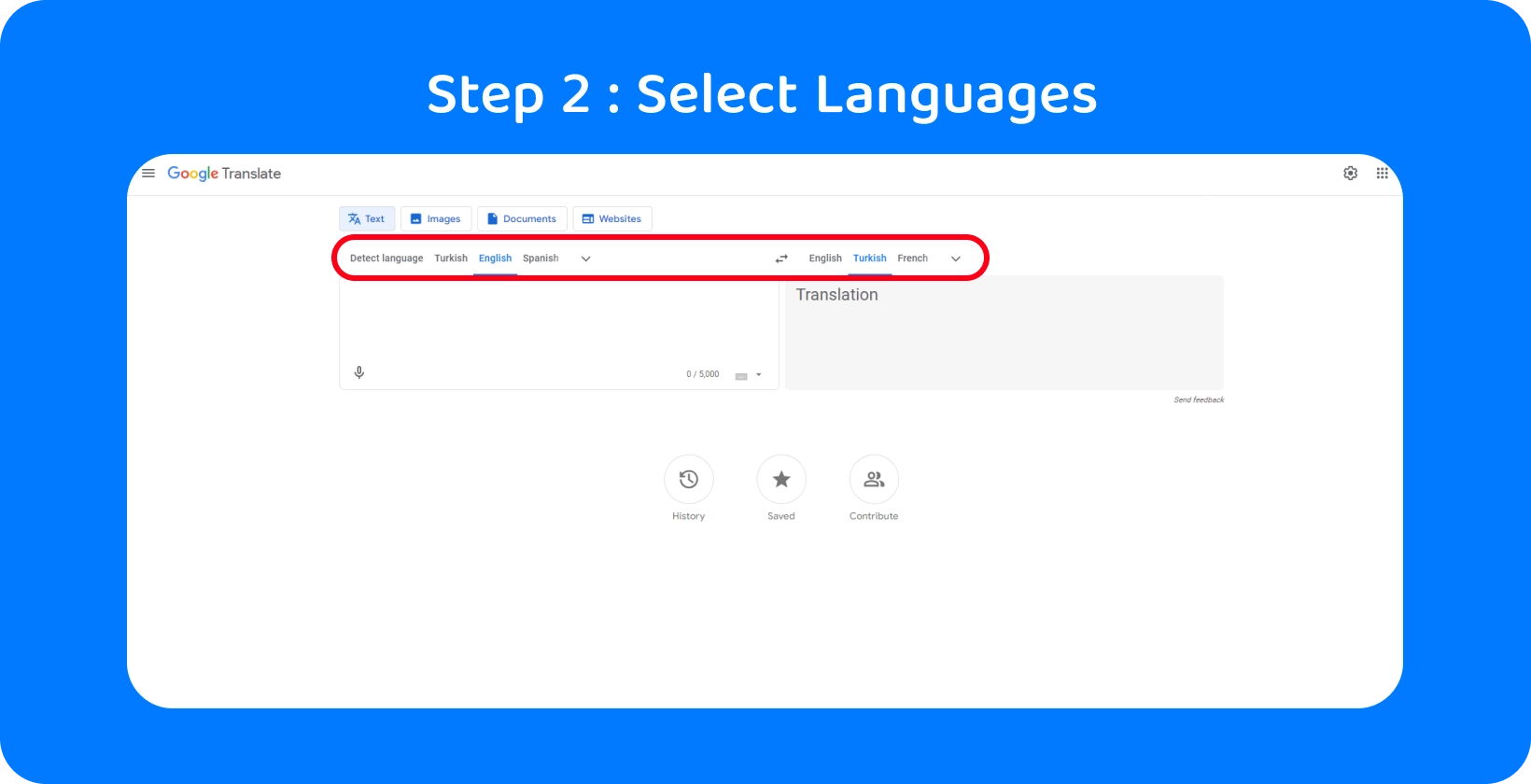
Krok 2: Vyberte jazyky
Google Prekladač vyzve používateľov, aby vybrali dva jazyky: zdrojový jazyk, v ktorom budú hovoriť, a cieľový jazyk, v ktorom sa má text zobrazovať. Pomocou rozbaľovacej ponuky vyberte cieľový jazyk a zdrojový jazyk, prejdite na požadovaný jazyk v zozname alebo zadajte jeho názov do vyhľadávacieho panela v hornej časti obrazovky.
Google Prekladač tiež ponúka používateľom možnosť "Zistiť jazyk" pri výbere zdrojového jazyka. Funkcia "Zistiť jazyk" automaticky identifikuje jazyk, ktorým sa hovorí vo zvuku, na základe analýzy použitých znakov. Túto možnosť používajte striedmo, pretože automatické zisťovanie jazyka Googleprebieha a niekedy nesprávne identifikuje zdrojový jazyk.
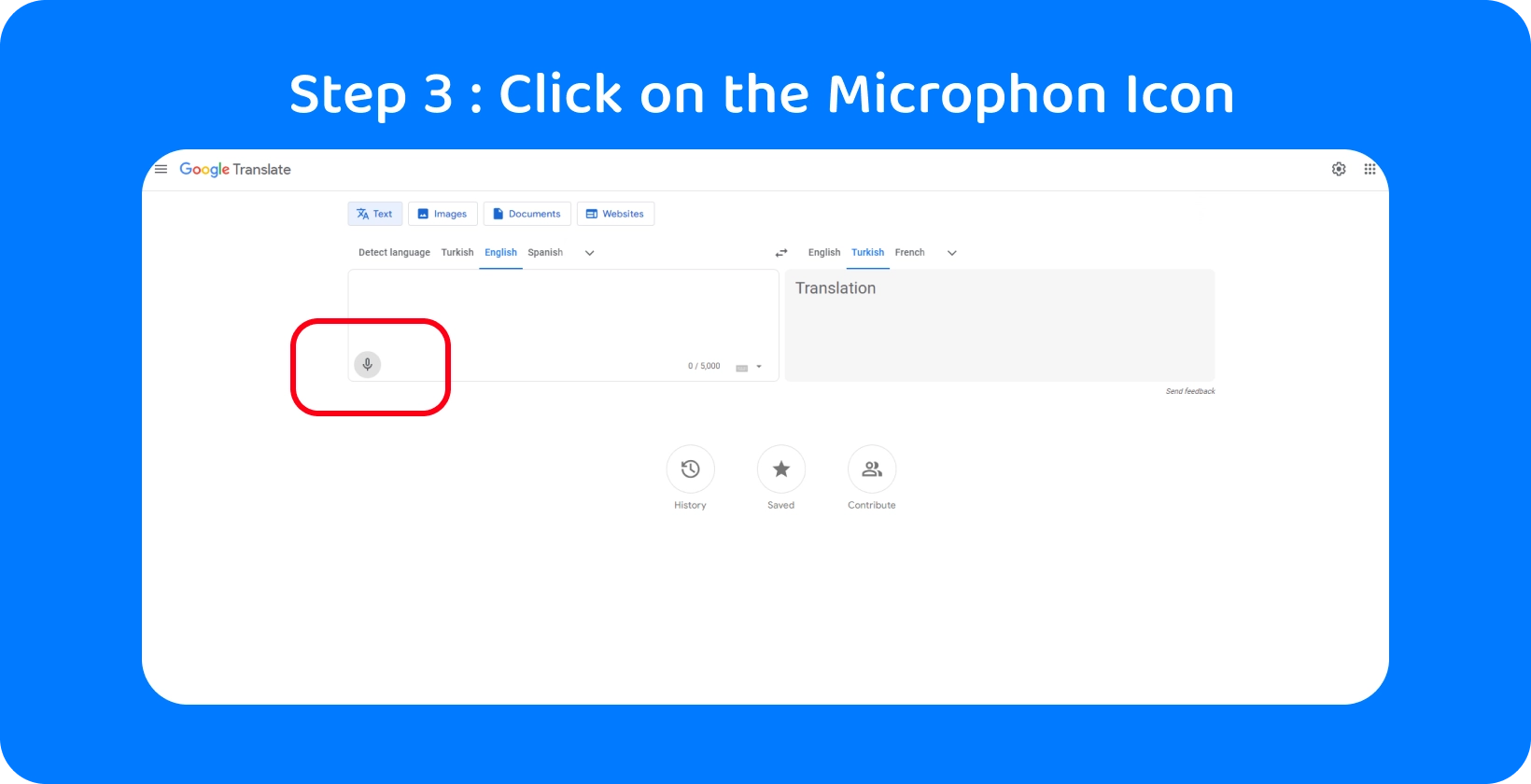
Krok 3: Kliknite na ikonu mikrofónu
Umiestnením kurzora myši na ikonu mikrofónu v Google Prekladači sa zobrazí riadok textu popisujúci funkciu tlačidla: "preložiť z hlasu". Stlačte ikonu mikrofónu, kliknite na tlačidlo "OK" na žiadosť spoločnosti Google na odoslanie údajov o prepise na jej servery a pripravte sa na začatie hovorenia, aby ste prepísali text, ktorý sa má preložiť.
Krok 4: Začnite hovoriť
Prvým krokom k nahrávaniu zvuku je udelenie povolenia Google Translate na prístup k mikrofónu zariadenia, ak ešte nebolo udelené. Je čas začať hovoriť Po výbere zdrojového jazyka a cieľového jazyka a Google Translate získa prístup k mikrofónu zariadenia.
Otvorte aplikáciu Google Translate a stlačením ikony mikrofónu nahrajte zvuk. Hovorte pomaly a jasne, vyslovujte každé slovo pri zachovaní prirodzeného rytmu rozprávania. Niektoré tipy na úspešné nahrávanie zvuku sú nájsť tiché miesto na nahrávanie s minimálnymi prerušeniami a hlukom v pozadí, ako aj používať náhlavnú súpravu s mikrofónom, ktorého kvalita presahuje vstavaný mikrofón v zariadení.
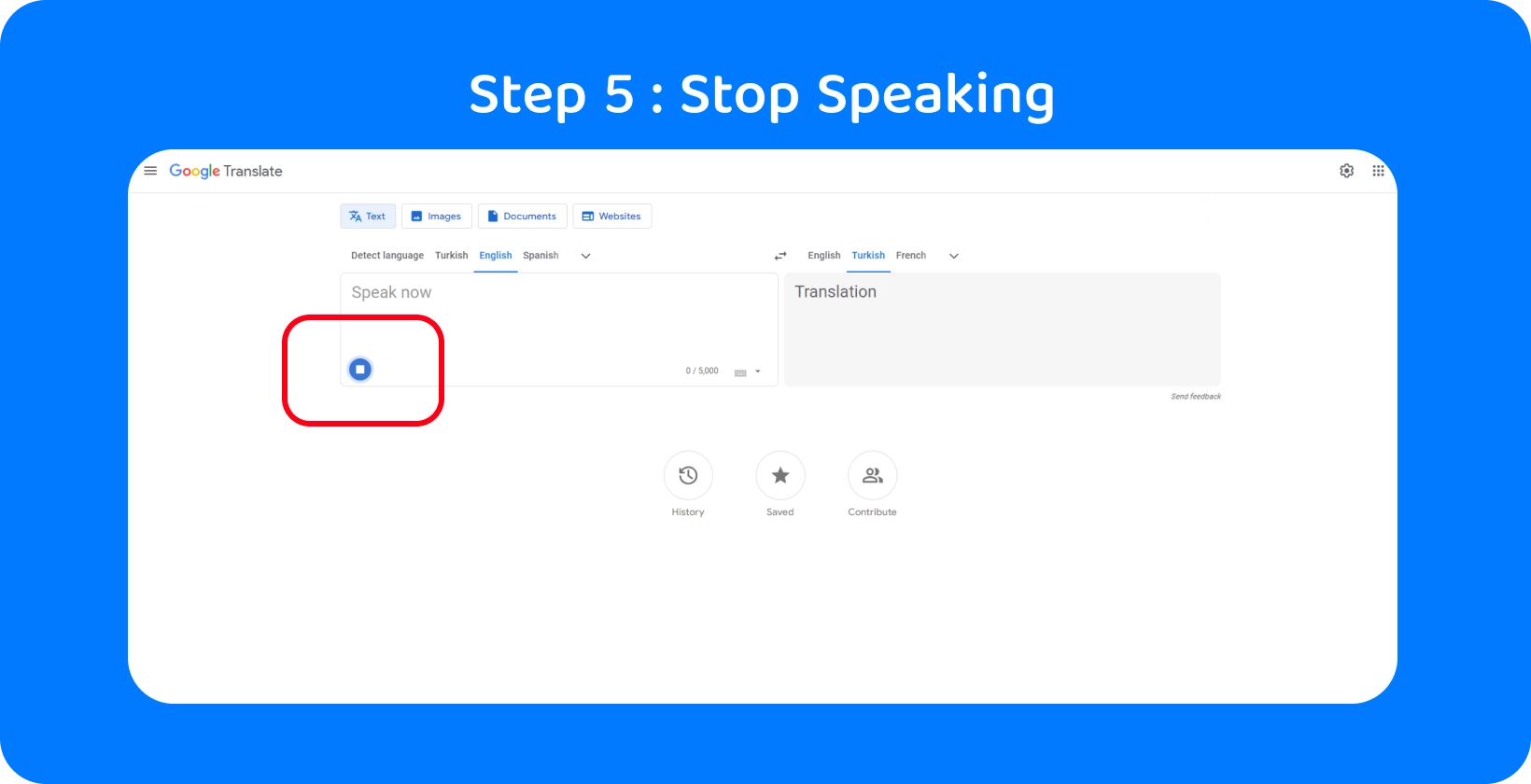
5. krok: zastavte nahrávanie
Po dokončení nahrávania zastavte nahrávanie stlačením štvorcovej ikony "koniec", čo je označené preloženým textom, ktorý sa zobrazí na obrazovke. Upozorňujeme, že Google Translate umožňuje používateľom prepísať naraz iba 5 000 znakov, čo je zhruba 982 slov pri menej ako 8 minútach hovoru, takže je to pre kratšie zvukové nahrávky. Transkriptor však nemá takéto obmedzenia a ponúka presnejší prepis, ktorý umožňuje prepis dlhších súborov bez prerušenia.
Po zastavení nahrávania sa na obrazovke zobrazia dve verzie textu: prepis záznamu v zdrojovom jazyku a preložený text v cieľovom jazyku. Prepis sa zobrazí v textovom poli na ľavej strane obrazovky a preklad sa zobrazí vpravo na webovej lokalite Google Translate. Prepis sa nachádza v textovom poli v hornej časti obrazovky a preklad v poli pod ním v aplikácii Google Prekladač.
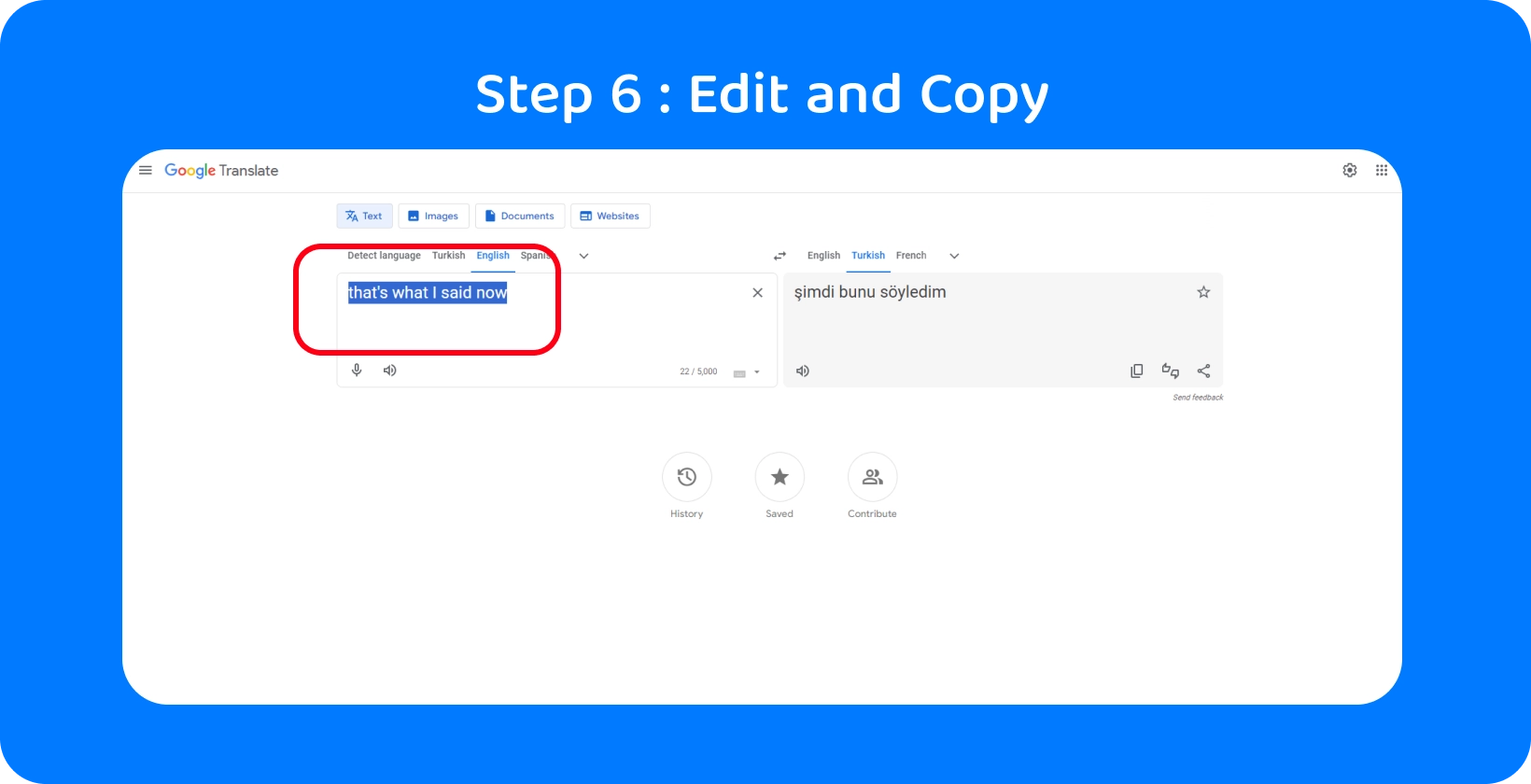
Krok 6: Úprava a kopírovanie textu
Hoci Google Prekladač poskytuje základnú službu prepisu, nemusí vždy presne zachytiť zvuk, čo si vyžaduje manuálne opravy na zosúladenie prepisu so zaznamenanou rečou. Hoci Google Prekladač aktualizuje preklad automaticky pri každej úprave prepisu, priama úprava prekladu nie je možná. Používatelia môžu preložený text skopírovať na použitie inde kliknutím na ikonu pripomínajúcu dva prekrývajúce sa obdĺžniky.
Transkriptorna druhej strane ponúka presnejšie prepisovacie služby, čím sa znižuje potreba rozsiahlych úprav. Okrem toho je úprava v rámci Transkriptor jednoduchšia, čím sa zvyšuje efektívnosť procesu prepisu. Táto jednoduchosť úprav v kombinácii s vyššou presnosťou prepisu robí z Transkriptor vynikajúcu voľbu pre používateľov, ktorí vyžadujú spoľahlivé a užívateľsky prívetivé riešenia prepisu.
Aké sú najvhodnejšie postupy používania Google prekladača?
4 osvedčené postupy na získanie presných výsledkov pomocou Google Translate sú uvedené nižšie.
- Zabezpečte jasnú a pomalú reč: Hovorte jasne, nahlas a pomaly, aby ste získali presnejšie prepisy.
- Používajte vysokokvalitné zvukové zariadenie: Ak kvalita vstavaného mikrofónu nestačí, zaobstarajte si externý mikrofón.
- Pravidelne testujte presnosť: Zastavte a skontrolujte presnosť prepisu, aby ste sa uistili, že zodpovedá zvuku.
- Pochopte obmedzenia: Pochopte, že Google Prekladač vedie z času na čas k chybným prepisom predtým, ako ho začnete používať.
Tip #1: Zabezpečte jasnú a pomalú reč
Hovorte jasne, nahlas a miernym tempom pri vytváraní zvukovej nahrávky na preklad alebo hovorte priamo do automatického prekladateľského programu. Venujte pozornosť výslovnosti každého slova, slabiky po slabike. Je dôležité nájsť rovnováhu medzi jasným vyjadrením každého slova a udržiavaním prirodzeného rytmu rozprávania, preto si pred otvorením Google prekladu niekoľkokrát prečítajte text nahlas, aby ste sa dostali do prúdu.
Tip #2: Používajte vysokokvalitné zvukové zariadenie
Kvalita vstavaných mikrofónov v nových telefónoch a notebookoch je v roku 2024 pomerne vysoká. Sú vhodné pre Google Translate na generovanie presných prekladov. Je však dobré pre jednotlivcov, ktorí plánujú použiť Google Translate na vytvorenie niekoľkých prekladov zvuku na text, aby si kúpili (alebo prenajali) externý mikrofón. Bezdrôtové mikrofóny, pripínacie mikrofóny a USB mikrofóny sú skvelé možnosti, ktoré minimalizujú šum na pozadí pre lepšie rozpoznávanie reči.
Tip #3: Pravidelne testujte presnosť
Nepredpokladajte, že Google Prekladač nie je vo všeobecnosti presný. Presnosť prekladov generovaných službou Google Translate sa líši v závislosti od jazykov, kvality zvuku a zložitosti fráz. Použite pár viet na otestovanie kvality prekladu pre konkrétny jazykový pár predtým, ako sa pustíte do nového projektu Google Translate.
Je dôležité skontrolovať presnosť prepisu a prekladu technických termínov. Ak chcete získať presnejšie výsledky, použite Transkriptor na proces prepisu aj prekladu.
Tip #4: Pochopte obmedzenia
Google Translate nie vždy poskytuje dokonalé preklady, aj keď je rýchly, bezplatný a neuveriteľne užitočný pri vyhladzovaní procesu prekladu zvuku na text . Pochopte obmedzenia Google Preložiť skôr, ako ho začnete používať, pokiaľ ide o gramatické chyby, problémy so zložitými frázami a nedostatočné zastúpenie nezvyčajných jazykov.
Transkriptor je vynikajúcou voľbou pre jednotlivcov, ktorí hľadajú vyššiu presnosť, najmä pri transkripčných úlohách, ktoré vyžadujú pozornosť venovanú detailom alebo zahŕňajú špecifickú terminológiu. Transkriptor vyniká pri vytváraní presnejších prepisov, efektívnom spracovaní zložitých fráz a podpore širšej škály jazykov. Jeho užívateľsky prívetivé prostredie úprav ešte viac zvyšuje produktivitu, čo z neho robí vynikajúcu voľbu pre používateľov, ktorí vyžadujú spoľahlivé riešenia prepisu bez obmedzení, ktoré sa vyskytujú v Google Translate.
Ako optimalizovať kvalitu zvuku pre lepšiu konverziu textu?
Optimalizácia zvukového súboru spočíva v zmenšení jeho veľkosti, zrýchlení času potrebného na stiahnutie a znížení šírky pásma, ktorá je na to potrebná. Zmeňte zvukový súbor na komprimovaný formát, napríklad AAC, OGG, WAValebo MP3 ho komprimovať.
Optimalizácia kvality zvuku je iná loptová hra ako optimalizácia zvukového súboru. Pri nahrávaní sa zamerajte na sladkú vzdialenosť od mikrofónu, aby ste optimalizovali kvalitu zvuku na konverziu textu, dostatočne blízko, aby boli všetky zvuky správne zachytené, ale nie príliš blízko, aby bolo počuť akékoľvek dýchanie.
Eliminácia šumu na pozadí pri nahrávaní je nevyhnutná pre efektívnu konverziu zvuku na text. Najlepšie je tiché prostredie bez akýchkoľvek zariadení, ktoré vydávajú hluk. Pre používateľov, ktorí plánujú vytvoriť niekoľko zvukových nahrávok, je vhodné zakúpiť si externý mikrofón, ktorého kvalita zvuku je vyššia ako vstavaný mikrofón v telefóne alebo prenosnom počítači.
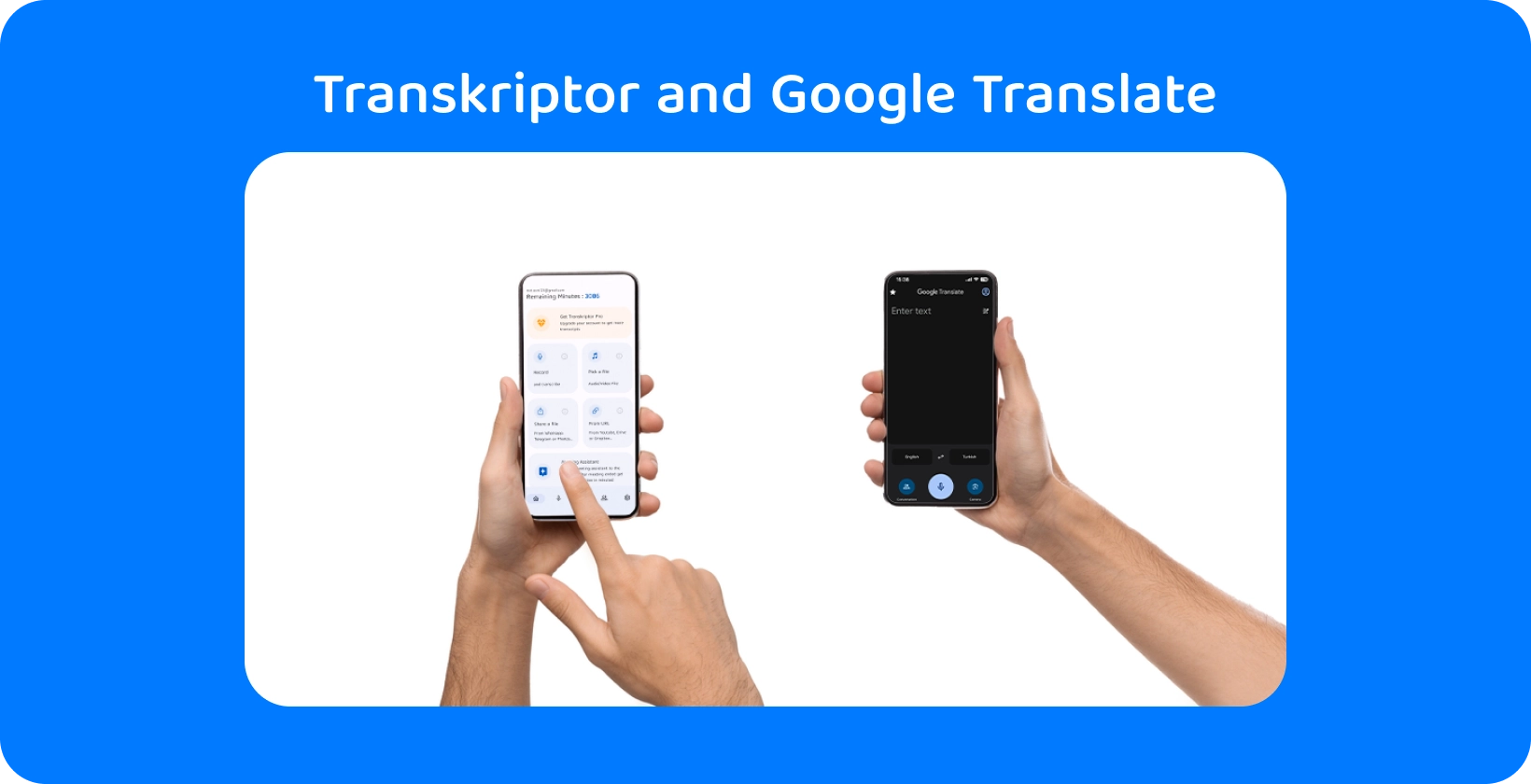
Prečo používať Transkriptor na konverziu zvuku na text cez Google Translate?
Výber správneho nástroja na prevod zvuku na text je kľúčom k presným a efektívnym prepisom. Aj keď je Google Prekladač užitočný na jednoduché preklady, nie je ideálny pre podrobné zvukové prepisy . Transkriptor, navrhnutý pre pomer zvuku na text, ponúka lepšiu presnosť, rýchlosť a funkcie ako Google Translate. Tu je dôvod, prečo je Transkriptor lepšou voľbou pre úlohy prepisu:
- Obmedzenie: Na rozdiel od Google Translate, ktorý obmedzuje prepis na 5 000 znakov naraz, Transkriptor takéto obmedzenia nemá, čo umožňuje prepis dlhších zvukových súborov bez prerušenia.
- Presnosť: Transkriptor ponúka presnejšie prepisovacie služby v porovnaní s Google Translate, špeciálne navrhnutý na konverziu zvuku na text To zaisťuje, že základné detaily a nuansy pôvodného zvuku sú zachytené verne.
- Rýchlosť: Transkriptor poskytuje rýchle prepisovacie služby, ktoré umožňujú používateľom rýchlo a efektívne prevádzať veľké objemy zvuku na text, čím šetrí drahocenný čas profesionálom a výskumníkom.
- Možnosť prekladu: Okrem prepisu ponúka Transkriptor aj možnosti prekladu, ktoré umožňujú používateľom prepísať a potom preložiť svoj text do viacerých jazykov v rámci tej istej platformy, čím sa zjednoduší pracovný postup pre viacjazyčné projekty.
- Jednoduchosť úprav: Platforma Transkriptor je navrhnutá s užívateľsky prívetivými funkciami úprav, ktoré používateľom uľahčujú kontrolu a potrebné opravy ich prepisov Úpravy prepisu sú jednoduché a zvyšujú celkovú presnosť a kvalitu konečného textu.
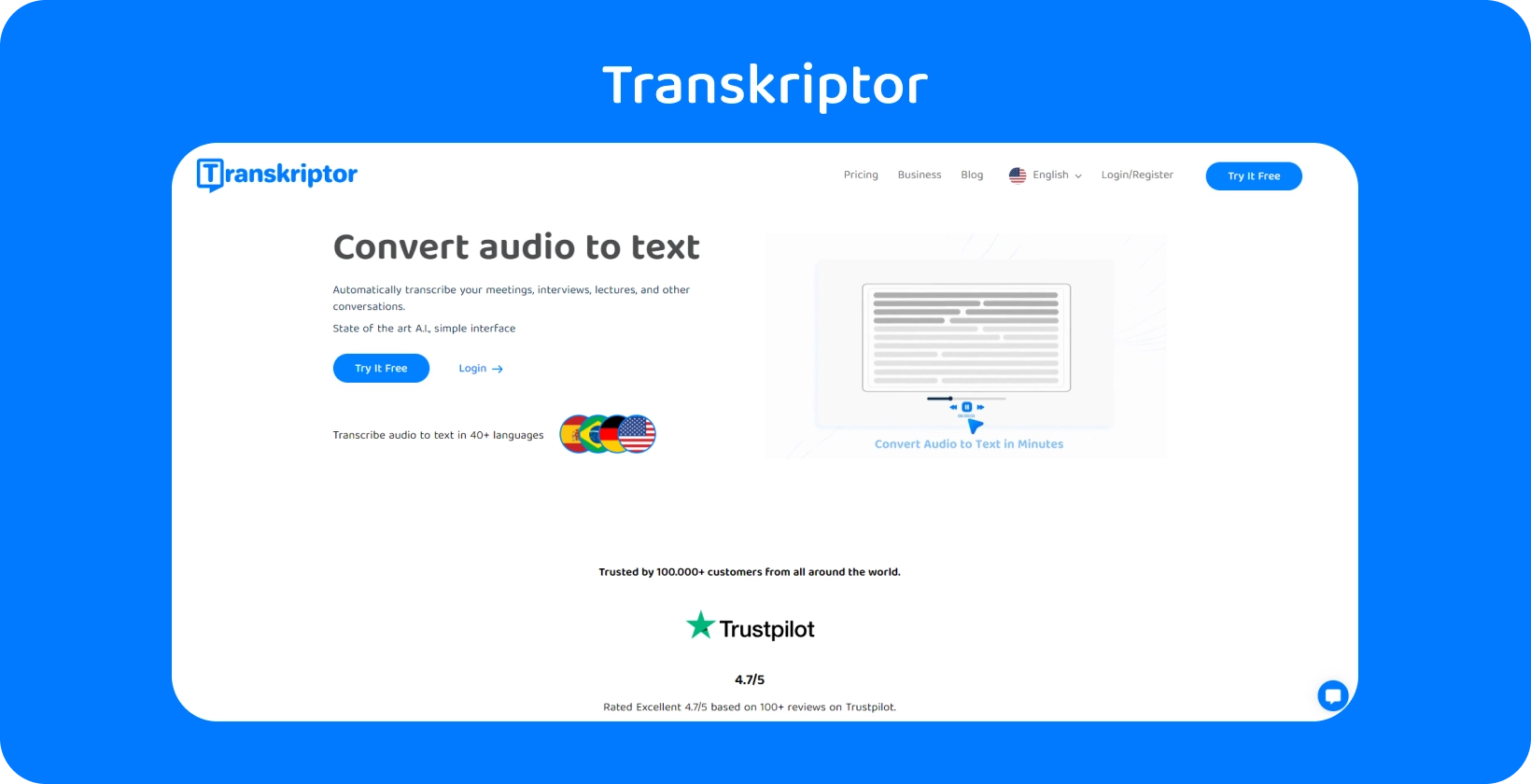
Ako používať Google preklad s Transkriptor?
Transkriptor zvyšuje pohodlie prepisu a prekladu vložením nástrojov Google konverziu jazyka Translate priamo do jeho rozhrania. Potom, čo používatelia ľahko prepisujú svoj zvuk na text pomocou presných a efektívnych prepisovacích služieb spoločnosti Transkriptor , sú schopní preložiť svoj text jediným kliknutím.
Výhoda tejto integrácie je dvojaká: výrazne znižuje čas a úsilie, ktoré sú typicky spojené s pracovným postupom prepisu do prekladu, a zachováva kontext a presnosť pôvodného prepisu počas celého procesu prekladu. Integráciou Google Translate prináša Transkriptor nielen vysokú úroveň presnosti a rýchlosti prepisu, ale rozširuje tieto výhody aj na preklad, a to všetko v rámci intuitívnej a súdržnej platformy. Vyskúšajte zadarmo!






 Dubaj, Spojené arabské emiráty
Dubaj, Spojené arabské emiráty 